Teamsでオンライン会議を行う際、「周囲が雑然としている…」「自宅の生活感を見られたくない」と気にしながら参加していませんか?
背景設定は、こうした困りごとを解決してくれる、ビジネスシーンに欠かせない機能です。背景を自然にぼかしたり、背景画像を表示したりすることで、プライバシーを守れるだけでなく、清潔感やプロフェッショナルな印象も演出できるでしょう。
この記事ではTeamsで使える背景の種類と、選ぶ際のポイントを解説します。また、PCとスマートフォンそれぞれでの設定手順を画像で解説します。背景設定がうまくいかないときのチェックポイントもお伝えしますので、ぜひ最後まで読んで、オンライン会議の質向上に役立ててください。
Teamsの背景設定とは?できることとメリット
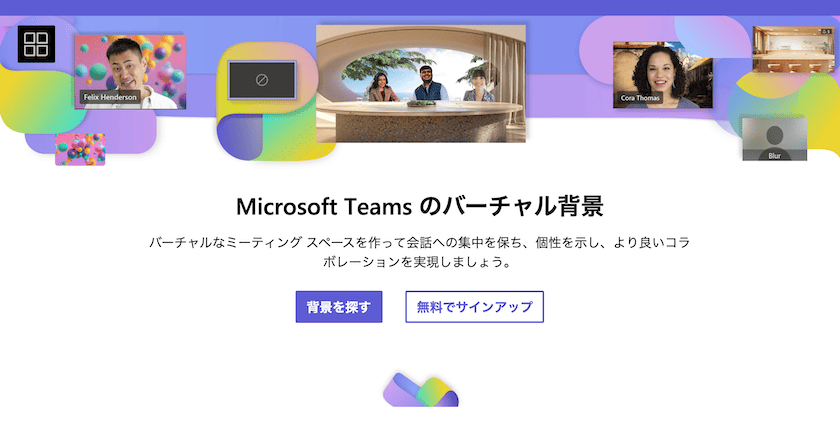
Teamsの背景設定(バーチャル背景)では、自分の後ろに映る景色を、別の画像やエフェクトで置き換えられます。自宅からの参加が増えた現在、この機能は単なる飾りではなく、ビジネスマナーやセキュリティの観点からも重要になっています。
設定できる背景は以下の3種類です。
- ぼかし:背景全体を自然にぼかす
- あらかじめ用意されている画像:Teamsが標準で提供している室内や景色の画像
- オリジナル画像:自分で撮影・作成した画像や、ダウンロードした素材
こうした背景設定の主な目的は、プライバシーの保護とイメージアップです。生活感のある部屋を隠したり、意図しない映り込みを防いだりしつつ、プロフェッショナルな印象を与えることができます。また、背景に気を取られず会議に集中しやすくなるメリットもあります。
背景の選び方は、特にビジネスシーンで重要です。カラフルな背景もたくさんあって迷うかもしれませんが、基本的には、シンプルで派手すぎないデザインを選ぶと失敗がありません。また、自分の服と背景の色柄が同化しないように注意すると、見やすく自然な印象となります。
Teamsで背景を設定する方法
パソコンとスマートフォン別に、会議前・会議中に背景設定する方法を説明します。あらかじめ用意されている画像とぼかし背景について、基本的な手順を確認しましょう。
PCで背景を設定する手順
まずはパソコンでの設定方法を、ブラウザ版の画面で説明します。デスクトップアプリでも同じ手順で設定可能です。
会議前に設定|PC
入室前の画面で背景を設定するには、以下の手順で操作します。カメラがオフの状態では、設定画面を開けないことに注意しましょう。
- カメラをオンにする
- 「背景フィルター」をクリック
- 「背景の設定」で背景画像またはぼかしを設定
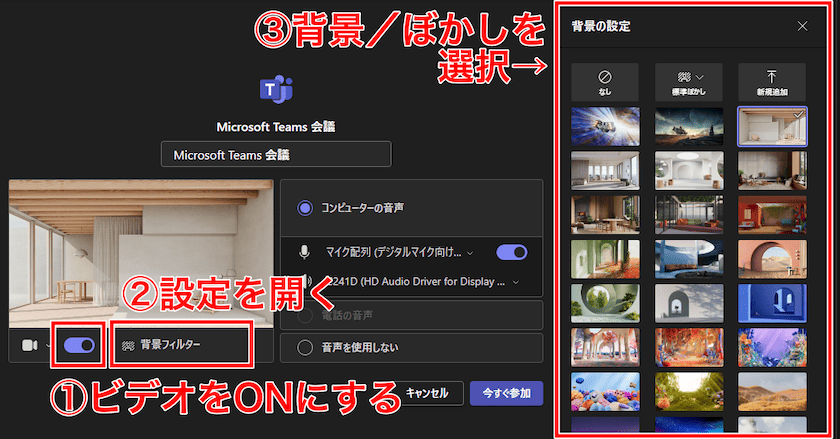
背景画像は、画像をクリックするだけで設定可能です。背景をぼかすときは「標準ぼかし」をクリックするか、「∨」をクリックしてぼかしの種類を選択してください。背景設定を解除するときは、左上の「なし」をクリックします。
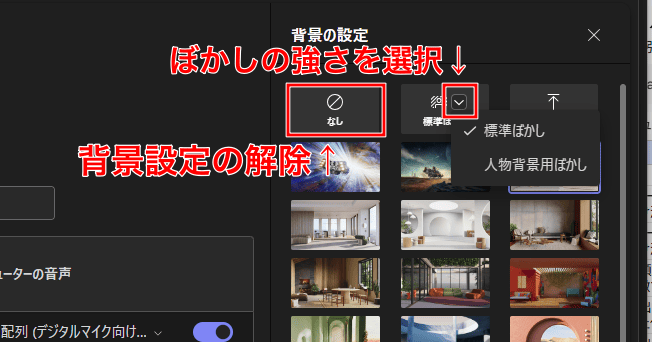
会議中に設定|PC
会議中に背景を設定する場合は、カメラのアイコンの横にある「∨」をクリックします。するとメニューが開き、以下を素早く選択できます。
- 背景の解除
- 標準ぼかし/ぼかし
- 直近に設定した背景
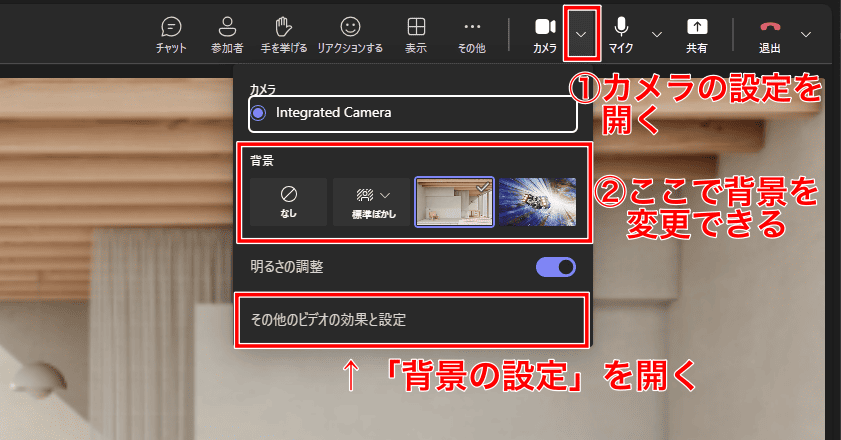
また、「その他のビデオの効果と設定」をクリックすると、「ビデオの効果と設定」画面が開きます。ここでは背景のプレビューも可能です。
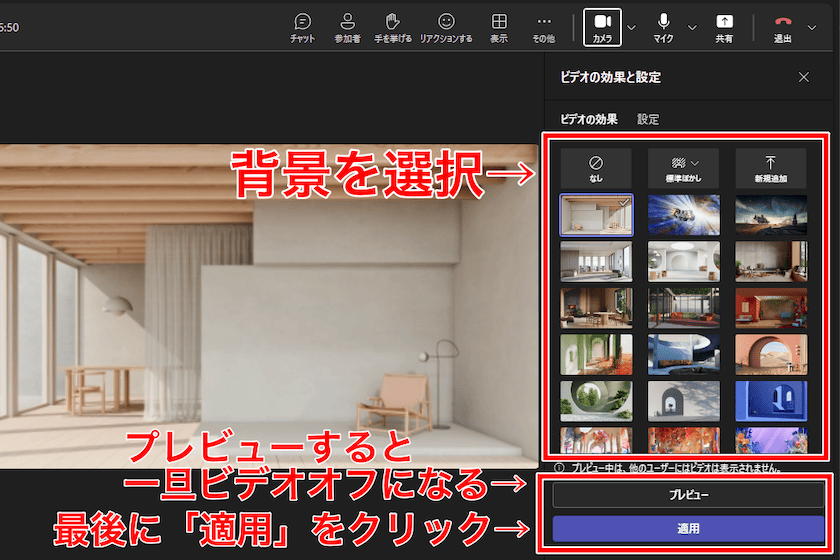
設定画面を開いた場合は、背景を選択して「適用」をクリックすると適用されます。あるいは「プレビュー」をクリックすると、一旦ビデオオフになり、プレビューが表示されます。プレビューした背景を実際に使うには「適用」をクリックしてください。
スマホ(iPhone/Android)で背景を設定する手順
スマートフォンでの背景設定手順を、Androidの画面で説明します。
会議前に設定|スマホ
入室前の画面で背景を設定するには、以下の手順で操作します。
- 左上の「背景を変更」をタップ
- 「背景を選択」画面が開くので、使いたい背景をタップして選択
- 左上の「×」をタップして設定画面を閉じる
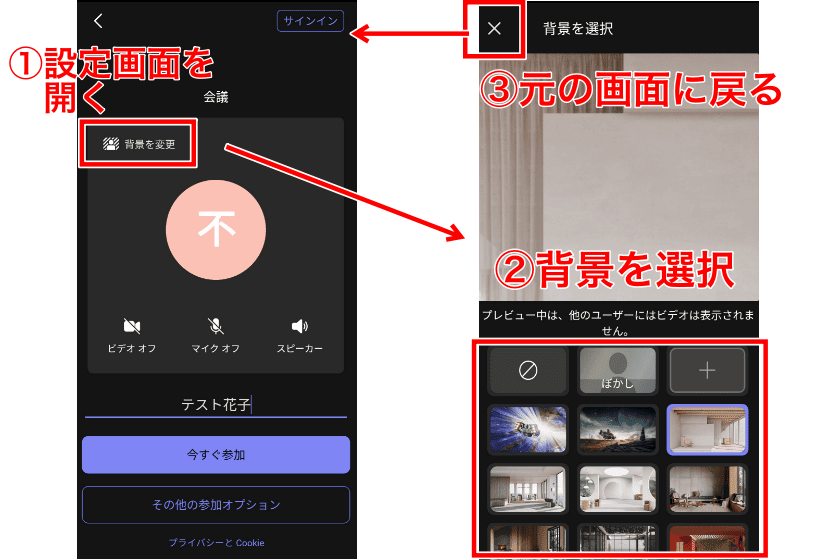
「今すぐ参加」をタップした後のロビー画面でも、同様の手順で背景の設定が可能です。
会議中に設定|スマホ
会議中に背景を変更する場合は、3点メニューから操作します。
- 画面下部の「…」をタップ
- 「背景を変更」をタップ
- 「背景を選択」画面が開くので、使いたい背景をタップして選択
- 左上の「×」をタップして設定画面を閉じる
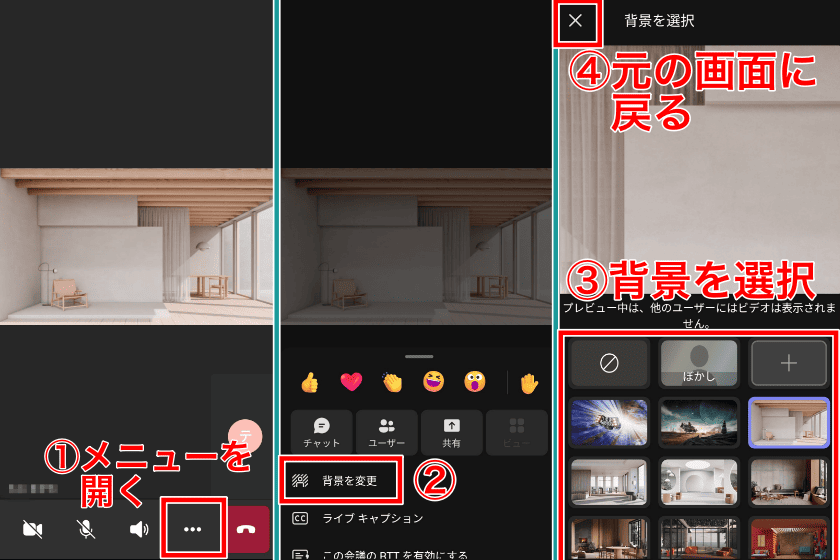
Teamsでオリジナル背景を使う方法
ここではオリジナル背景の設定方法と、推奨サイズ、画像の選び方・作り方を紹介します。パソコンで設定する方法を見ていきましょう。
オリジナル画像をTeamsの背景に設定する方法・推奨サイズ
背景用にオリジナルの画像を追加したいときは、背景設定を開いて右上の「新規追加」をクリックしてください。別ウィンドウが開き、パソコン内の画像を追加できます。
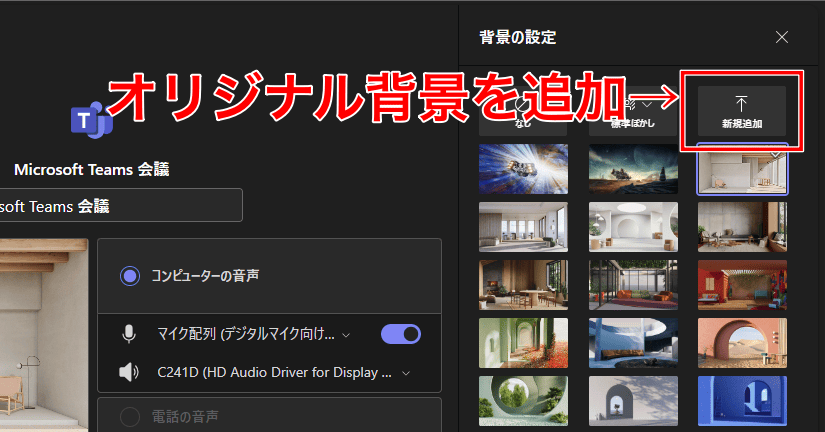
画像の縦横比は16:9、大きさは1920×1080px以上が推奨されています。また、アップロード可能なファイル形式とサイズの範囲は以下のとおりです。
- ファイルの種類:jpeg, jpg, png, bmp
- 最小サイズ:360 × 360px
- 最大サイズ:2048 × 2048px
- 縦横比(幅:高さ):4未満
画面と画像の縦横比が合っていないと、画像の一部が切れる場合があります。また、小さい画像は画面全体に引き伸ばされず、画面の中央に小さく表示される場合があります。なるべく推奨サイズで用意すると、意図どおりに表示されやすいでしょう。
オリジナル背景の選び方
オンライン会議では、背景によって相手に与える印象が変わります。ビジネスシーンでは、無地やオフィス風の背景にすると違和感が出にくく、初対面の相手にも好印象を与えられます。色を入れる場合も、なるべくシンプルな色柄がおすすめです。
以下のようなフリー素材サイトでは、好みに合った背景をダウンロードできます。いずれも個人で会議の背景に使うのは自由です。
なお、会議に適した背景は「Zoom 背景」で検索すると見つかりやすいです。Zoom用の背景画像は、Teamsでも問題なく使えるため安心してください。
オリジナル背景の作り方
背景に名前やロゴを入れて自作する場合は、PowerPointを使うと簡単です。また、オンラインデザインツールのCanvaも、ベースとなる背景素材が多く揃っており、簡単に自作できるためおすすめです。名前やロゴは、見切れる可能性のある端近くや、自分の体で隠れる中央部分を避けて配置しましょう。
背景を自作する際は、事前に社内ルールを確認するのも大切です。オリジナル背景を許可していない会社もありますし、ロゴの使用に許可が必要な場合もあります。自分で撮影した画像は、思わぬところから情報が漏洩する可能性も否定できません。トラブルを避けるためにも、ルールに沿って利用しましょう。
Teamsの背景が設定できないときの原因と対処法
背景設定を試みても 「ボタンが表示されない」「ボタンがグレーアウトして押せない」「設定しても反映されない」といったトラブルが発生する場合があります。これらの主な原因と対処法をお伝えします。
アプリバージョンが古い
Teamsアプリの更新頻度はデバイスや時期によって異なり、毎月更新されていることもあります。お使いのTeamsアプリのバージョンが古いと、背景機能が使えなかったり、一部のオプションが表示されなかったりする場合があります。
パソコンの場合は「設定など」>「設定」>「Teamsについて」の順に選択し、「バージョン」の項目からアップデートの必要性を確認しましょう。
スマートフォンの場合は、プロフィール画像>「設定」>「バージョン情報」と進むと現在のバージョンが分かります。更新はアプリストアから行ってください。
システム要件を満たしていない
端末の性能不足も原因の一つとして考えられます。Teamsの背景機能は、人物と背景を自動で判別して合成するため、一定の処理能力を必要とします。スペックを満たさない端末では、背景が使えないかもしれません。
PCは、最低でも以下の条件が必要です。
- 2GB以上のRAM
- 2018以降のデュアルコアプロセッサ
組織向けのTeamsでは、4GB以上のRAMが必要な場合もあります。
また、スマートフォン・タブレットは、以下のバージョンに対応しています。
- Android:バージョン10以降
- iPhone/iPad:iOS17.0以降/iPadOS17.0以降
これらに当てはまる端末でも、メモリの空き状況やアプリのアップデートなどが影響し、背景機能が動作しない場合もあります。
参照:
Teamsクライアントのシステム要件|Microsoft Teams
Microsoft Teams会議の背景を変更する|Microsoftサポート
Microsoft Teams 無料版会議に背景フィルターまたはビデオ フィルターを追加する|Microsoftサポート
管理者側で制限されている
会社や組織でTeamsを利用している場合、管理者によって背景の利用が制限されている場合があります。
特にセキュリティやコンプライアンスを重視する企業では、背景設定の全面禁止や、あらかじめ用意された画像のみ許可するといった制限を設けているケースも少なくありません。これにより、不適切な画像の設定や、画像からの意図しない情報漏洩を防げます。また、スペックが低めのデバイスでも動作が安定しやすくなります。
組織側の設定が原因と考えられる場合は、ご自身での対処は難しいため、会社のIT部門や管理者に確認しましょう。
キャッシュやメモリが溜まっている
Teamsが動作不安定になる原因として、キャッシュ(アプリがためた一時データ)の蓄積や、メモリ(デバイス内の作業領域)の圧迫がよくあります。背景変更のような負荷の高い処理は、こうした状態だと正常に動かなくなることがあります。
まずはTeamsアプリのキャッシュ消去を試してください。メモリについては、他に開いているアプリを閉じるか、端末の再起動で解放されます。これだけで動作が安定することが多いですが、改善しない場合は、Teamsアプリの再インストールを試してみてください。
Teamsの背景設定についてよくある質問
ここでは背景設定に関するよくある疑問や、発生しやすい現象について解説します。
一度設定した背景は次回も使える?
Teamsアプリで一度設定した背景は、Microsoftアカウントでサインインしている限り保持されます。一方ブラウザ版では、ブラウザのキャッシュや設定によって保持されない場合があります。毎回安定して同じ背景を使いたい場合は、アプリ版の利用がおすすめです。
背景が左右反転するのは不具合?
いいえ、不具合ではありません。Teamsでは、自分のビデオは左右反転で表示されます。鏡で見るのと同じ状態のため、自分の顔に違和感がないのがメリットです。ほかの参加者には反転せずに表示されているため安心してください。
反転を解除したい場合は「その他のビデオの効果と設定」から設定タブをクリックし、「マイビデオをミラーリングする」をオフにしましょう。
背景設定のボタンが表示されない/グレーアウトして押せないのはなぜ?
よくある原因は以下の3つです。順に確認してみましょう。
- ビデオがオフになっている:背景設定ボタンは、ビデオオフではクリックできない場合があります。一度ビデオをオンにしてみてください。
- アプリのバージョンが古い:最新バージョンにアップデートすることで解決する場合があります。
- 組織側の制限:会社側で背景効果の使用を禁止している場合があります。
これらに当てはまらない場合は、デバイスが古く、背景設定に対応していない可能性があります。
Teamsの背景設定でオンライン会議を成功させよう
Teams会議で役立つ背景設定について、種類およびPC・スマートフォンでの設定手順、オリジナル背景の利用方法、トラブルシューティングについて解説しました。
背景設定は、プライバシーの保護はもちろん、ビジネスシーンで清潔感やプロフェッショナルな印象を演出するための重要な機能です。背景を選ぶ際は、基本的にシンプルで派手すぎないデザインを選びましょう。応用として、自分の名前や企業ロゴを入れたオリジナル背景はブランディングに役立ちます。
設定ボタンが押せないなどトラブルが発生した際は、ビデオのON/OFF、アプリのバージョン、システム要件、または組織側の制限を確認してください。
背景設定を使いこなし、会議に集中できる環境を整えて、オンラインコミュニケーションの質を高めていきましょう。
オンライン家庭教師GIPS

オンライン家庭教師は、1対1の個別指導のお仕事です。学生・社会人・主婦など、幅広い方が活躍されています。ネット環境さえあれば、在宅のスキマ時間で働けます。
- 未経験の方も大歓迎
- シフトは自由で週1回からOK
- 時給:1,800円~2,500円


